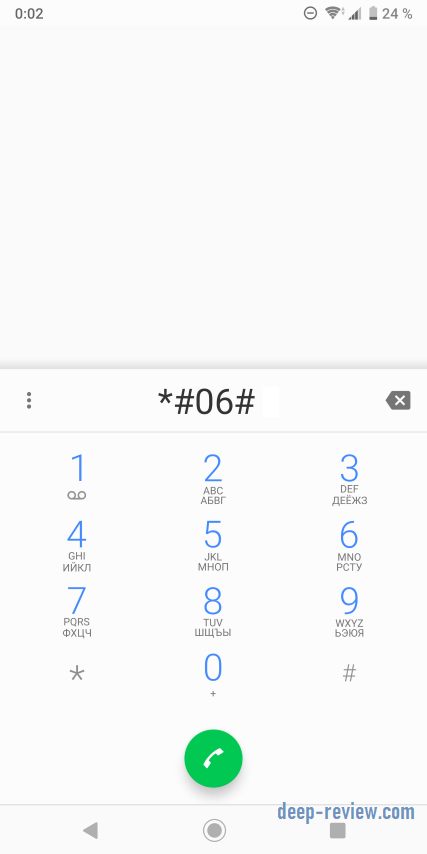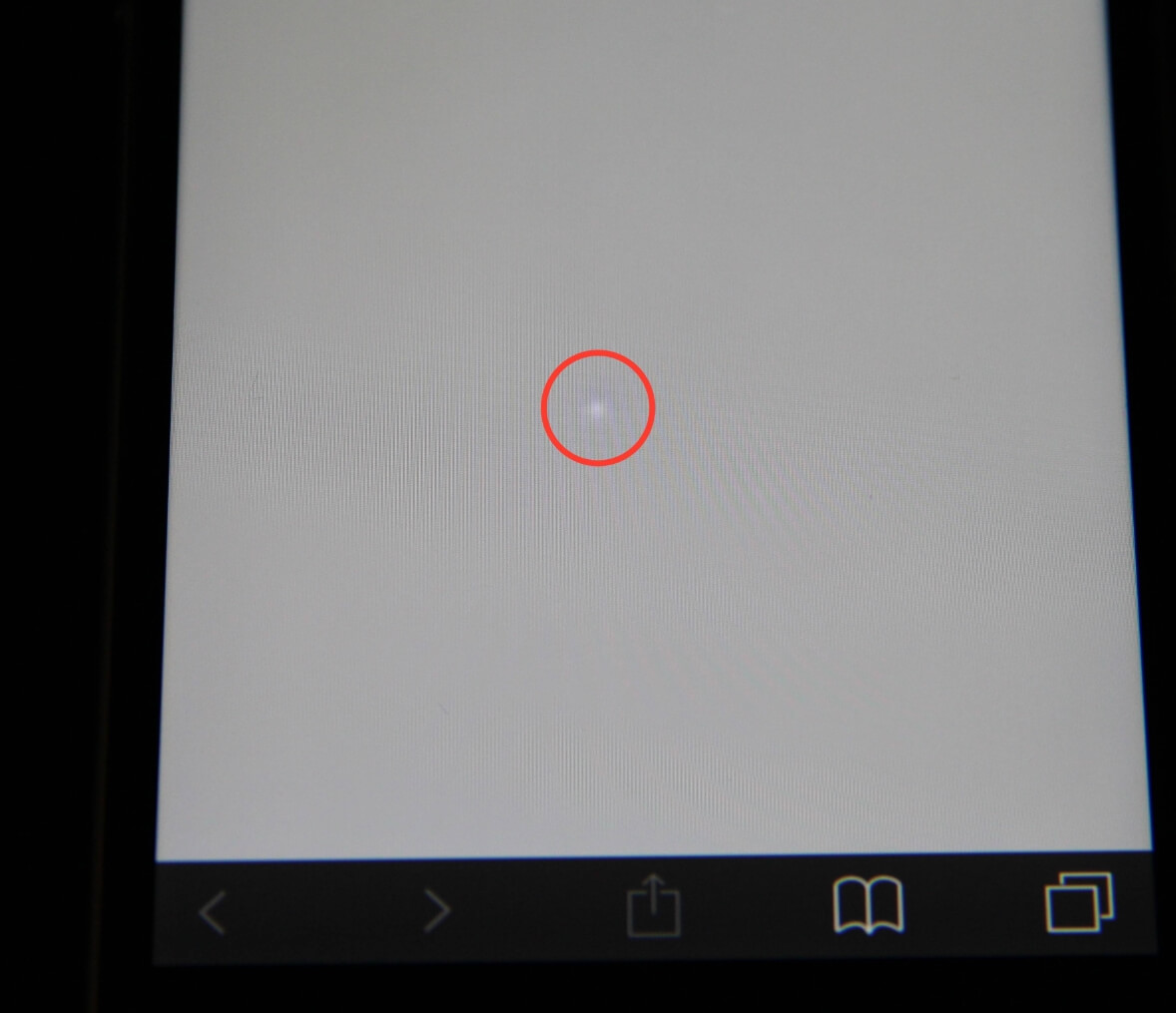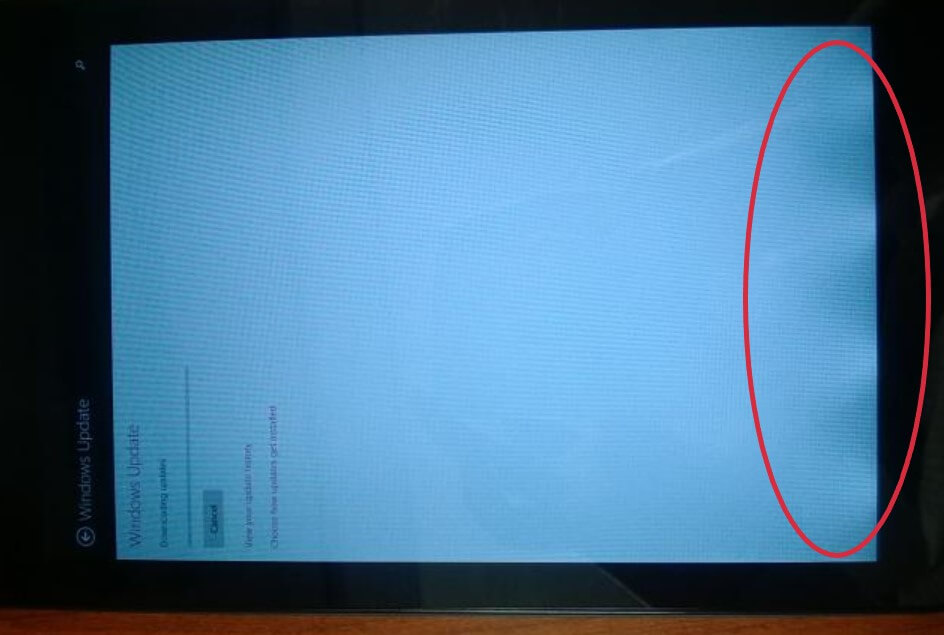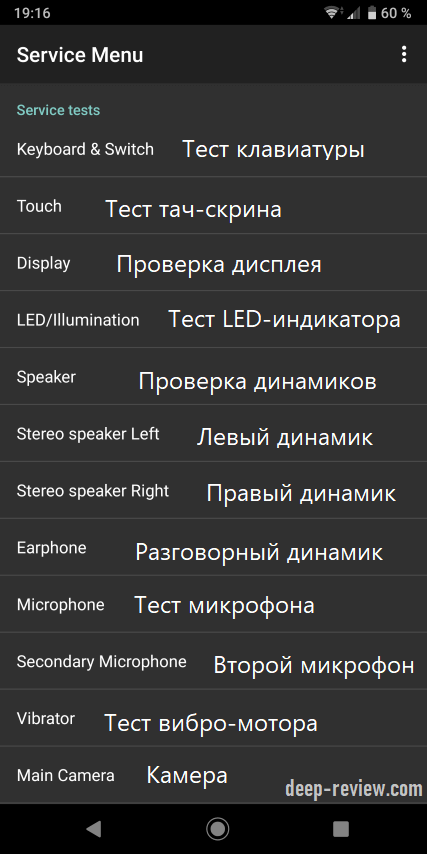- На что обратить внимание при покупке б/у телефона? Составляем контрольный список
- 1. Проверка бумаг
- 2. Внешний осмотр
- 3. Проверка батареи
- 4. Проверка экрана
- Битые пиксели
- Повреждения матрицы
- 5. Проверка радиомодулей
- 6. Проверяем остальные аппаратные модули смартфона
- Подведем итог
- Как проверить б/у телефон Android перед покупкой
- Проверяем экран на наличие битых пикселей и другие проблемы
- Display Tester
- MultiTouch Tester
- Yet Another MultiTouch Test
- Проверяем работу Wi-Fi
- Wifi Analyzer
- Определяем скорость работы и точность системы навигации GPS
- GPS Test
- AndroiTS GPS Test
- Определение исправности датчиков освещенности и приближения, акселерометра, микрофона
- Sensor List
- Sensor Box for Android
- Elixir 2
- Проверяем работу камеры телефона
- Проверка качества сборки гаджета
- Проверяем работу связи
- Проверка аккумулятора
На что обратить внимание при покупке б/у телефона? Составляем контрольный список
Смартфон — технически сложное устройство, покупка которого даже в официальном магазине не гарантирует вам отсутствие заводского брака и головной боли. А покупка б/у телефона и подавно — лотерея! Чтобы увеличить ваши шансы на успех в этом деле, мы составили контрольный список, который можно смело брать с собой на встречу с продавцом.
К сожалению, половина всех проблем вас подстерегает еще до «встречи» со смартфоном, так как вторичный рынок переполнен всякого рода мошенниками и просто недобросовестными продавцами. Но в рамках нашей статьи мы не будем касаться этой темы (как распознать мошенника и какие схемы обмана сегодня наиболее популярны). Вместо этого сосредоточимся исключительно на проверке смартфона. Итак, перейдем к первому пункту нашего списка:
1. Проверка бумаг
Если телефон идет в полной комплектации с коробкой и гарантией, тогда проверьте, совпадает ли IMEI устройства с указанным на коробке:
Узнать IMEI смартфона очень просто. Достаточно открыть приложение Телефон и набрать номер *#06#, как показано на скриншоте:
Если номера не совпадают — сразу же можно отказываться от товара. Изменял ли владелец IMEI или просто взял коробку от другого устройства? Если изменял — по какой причине? В любом случае, не стоит тратить время и силы на этот смартфон.
Если с IMEI все в порядке — можно посмотреть, есть ли гарантия, заполнена ли она, есть ли чек, совпадает ли серийный номер в чеке с тем, что указано на коробке.
Также, не лишним будет узнать в интернете — что идет в комплекте со смартфоном. Для этого можно посмотреть видео распаковки этой модели или открыть ее страницу в любом интернет-магазине (в описании обычно указано, что идет в комплекте). Иногда комплектация бывает очень хорошей (к примеру, в комплекте Xiaomi Mi Mix 3 идет беспроводная зарядка). Если какой-то комплектный аксессуар отсутствует — это отличный повод попросить дополнительную скидку.
2. Внешний осмотр
Внимательно посмотрите на само устройство — в каком оно состоянии. Чем хуже состояние — тем тщательнее придется проверять всё остальное, так как с телефоном обращались не лучшим образом.
Проверьте, не отклеивается ли экран при нажатии по краям (иногда экран вообще может выпасть, как это было в случае с первыми партиями Blackberry KeyOne). Посмотрите, в каком состоянии все разъемы, нет ли где-либо следов окисления (не попадала ли вода внутрь). Проверьте, нажимаются ли все кнопки, работают ли они корректно (регулируют ли громкость, запускается ли камера, если на корпусе имеется выделенная для этого клавиша). Если вас раздражают болтающиеся клавиши — сразу обратите на это внимание.
3. Проверка батареи
Проверить аккумулятор, на самом деле, не так легко за те 10-15 минут, что будут в вашем распоряжении. Но, если смартфон вам будут отправлять по почте (или транспортной компанией), тогда можно сделать следующее: попросите продавца зарядить телефон до 100% и не отключать его перед отправкой.
В теплое время года, если с батареей никаких проблем нет, смартфон должен за время доставки терять не более 2-3% в сутки. Если потеря будет более значительной — скорее всего, аккумулятор придется менять (а это дополнительные расходы). Более того, если смартфон сравнительно новый (к примеру, продавец утверждает, что смартфону только пару месяцев), а заряд он уже не держит — возможно, его эксплуатировали и заряжали неправильно (кстати, у нас есть отличный материал о том, как правильно заряжать свой смартфон).
Если провести такой эксперимент с зарядкой будет затруднительно, тогда нужно хотя бы проверить, заряжается ли смартфон при подключении зарядного устройства.
4. Проверка экрана
С экраном могут возникать самые разные проблемы, но степень восприимчивости (или толерантности) у каждого человека свой, поэтому смотрите сами, что для вас важно, а что — не играет большой роли. Итак, на что же следует обратить внимание?
Битые пиксели
Это маленькие точки на экране, которые не меняют свой цвет ни при каких условиях. Точка может быть белого, зеленого, красного или черного цвета. Производители не считают один такой пиксель браком, поэтому даже официальную технику нельзя будет заменить по гарантии. Но многих людей подобная точка может просто свести с ума.
Кстати, нередки случаи, когда в одном месте сразу собирается несколько таких дефектных пикселей, образуя пятно покрупнее. Вот как это выглядит на экране Galaxy Note 8:
Для на битые пиксели необходимо просто внимательно рассмотреть экран на белом фоне (можно открыть, к примеру, настройки смартфона или приложение Телефон). Если битый пиксель есть — это совершенно не означает, что со временем их станет больше.
Можно ли как-то избавиться от битых пикселей? Теоретически можно исправить только один вид проблемных пикселей — так называемый, застрявший пиксель (это цветная точка, которая не меняет свой цвет ни при каких условиях). Черные (мертвые) и белые (горячие) пиксели исправить невозможно.
Повреждения матрицы
Иногда на белом фоне можно заметить не точки, а яркие светлые пятна разного размера:
Причина таких пятен в подавляющем большинстве случаев — механическое повреждение экрана с обратной стороны. При нажатии на крышку смартфона или на экран, светлая область может увеличиваться в размерах.
О чем нам может говорить такое пятно:
- Этот смартфон ремонтировали и неправильно собрали (какая-то деталь давит на экран изнутри, либо уже повредила матрицу).
- Смартфон могли сильно ударить без внешних последствий (к примеру, он находился в чехле) и повредить матрицу. Также на него просто могли случайно сесть, не раздавив, но повредив при этом экран.
- Смартфон изначально был с браком матрицы или собран очень некачественно (что может в будущем привести к еще большим проблемам с экраном и не только).
- Возможно, внутри вздулась батарея, что приводит к излишнему давлению на экран изнутри.
В любом случае, это нехороший знак. Брать смартфон с таким повреждением опасно, так как вы не знаете наверняка причину появления пятна (хотя, любая из причин — повод отказаться от устройства).
Важно: не следует путать эту проблему с распространенным явлением «утечки света» по краям IPS-матрицы. Если вы видите более яркие области (на темном цвете) по краям экрана — это совершенно нормальное явление для IPS-экрана, где есть подсветка (к примеру, на AMOLED-экранах подсветки нет вообще, равно как и этого эффекта). Подобное не является браком:
Повторимся, AMOLED-экран должен быть лишен любой проблемы, связанной с подсветкой, так как ее попросту там нет (свет излучают сами пиксели).
5. Проверка радиомодулей
Обязательно берите с собой SIM-карту (или две, если покупаете двухсимочный телефон). Вставьте карточку в телефон и попробуйте позвонить из него. При этом обратите внимание:
- Вы должны слышать друг друга хорошо
- Сделайте громкость собеседника на максимум — не должно быть никаких хрипов и неприятных звуков
- Собеседник не должен слышать сам себя во время разговора (если слышит — возможно, это проблема с изоляцией динамика и микрофона внутри корпуса или же «криво» установленная прошивка)
- Когда вы подносите телефон к уху во время разговора — экран должен отключаться. Если этого не происходит — датчик приближения не работает.
Кроме того, понаблюдайте минуту, не «скачет» ли сигнал сотовой связи (когда на индикаторе постоянно меняется количество «палочек» либо сигнал вообще пропадает на секунду).
Если у вас есть bluetooth-наушники, захватите их с собой, чтобы попробовать подключить к смартфону. На некоторых аппаратах присутствует брак — когда связь bluetooth обрывается уже в метре от устройства и музыка начинает играть рывками, как бы «заикаясь».
6. Проверяем остальные аппаратные модули смартфона
Уделите еще несколько минут следующим проверкам:
- Камера. Запустите камеру и сделайте снимок светлого фона (белый лист бумаги, светлая стена, небо). Если на светлом кадре будет темное пятно (или несколько пятен, любого размера), значит, есть проблема. Темное пятнышко может свидетельствовать о попадании мусора\пыли под стекло камеры (как это случилось — другой вопрос, исправить самостоятельно точно не получится — только сервис), либо о повреждении стекла объектива, а возможно здесь присутствует какой-то брак модуля камеры.
- Динамики. Включите мелодию вызова и проверьте как звучат динамики — отсутствует ли хрип, работают ли оба динамика (если на смартфоне стереозвук).
- Все сенсоры. На каждом без исключения смартфоне в приложении Телефон можно набрать специальный код чтобы запустить сервисное меню для проверки всех функций и сенсоров смартфона. К примеру, на телефонах марки Sony нужно набрать номер *#*#7378423#*#*, после чего сразу же на экране появится сервисное меню, где можно проверить буквально все:
У каждого производителя — свой код для входа в сервисное меню. Приведем некоторые из них:
| Производитель смартфонов | Код для входа в тестовое меню |
| Sony | *#*#7378423#*#* |
| Samsung | *#0*# |
| Xiaomi | *#*#6484#*#* |
| Huawei | *#*#2846579#*#* |
| Meizu | *#*#3646633#*#* |
| LG | 2945#*# |
Подведем итог
В качестве заключения предлагаем вашему вниманию короткий чек-лист всего, о чем было сказано выше. Можете его сохранить или распечатать, чтобы наверняка ничего не упустить при проверке:
[mks_icon icon=»fa-check-square» color=»#3aacc9″ type=»fa»] Смотрим комплектацию, сверяем IMEI телефона с указанным на коробке
[mks_icon icon=»fa-check-square» color=»#3aacc9″ type=»fa»] Делаем осмотр внешнего вида, проверяем кнопки, нет ли люфта экрана или скрипа корпуса
[mks_icon icon=»fa-check-square» color=»#3aacc9″ type=»fa»] Подключаем телефон к зарядке, чтобы проверить, нет ли проблем с разъемом или батареей
[mks_icon icon=»fa-check-square» color=»#3aacc9″ type=»fa»] Внимательно на белом фоне осматриваем экран в поисках пятен или битых пикселей
[mks_icon icon=»fa-check-square» color=»#3aacc9″ type=»fa»] Вставляем SIM-карту, делаем тестовый звонок, заодно проверяем датчик приближения, микрофон и разговорный динамик
[mks_icon icon=»fa-check-square» color=»#3aacc9″ type=»fa»] Включаем WiFi. Даже если все WiFi сети под паролем — главное убедиться, что смартфон их «видит»
[mks_icon icon=»fa-check-square» color=»#3aacc9″ type=»fa»] Подключаем bluetooth-наушники или гарнитуру, проверяем звук
[mks_icon icon=»fa-check-square» color=»#3aacc9″ type=»fa»] Если в смартфоне есть выход для наушников 3.5 мм — подключаем наушники и проверяем, все ли работает
[mks_icon icon=»fa-check-square» color=»#3aacc9″ type=»fa»] Делаем фото белого листа бумаги\стола\неба и внимательно проверяем, нет ли на фотографии темного пятнышка
[mks_icon icon=»fa-check-square» color=»#3aacc9″ type=»fa»] Проверяем звук в динамиках, включив мелодию вызова или любые другие звуки
[mks_icon icon=»fa-check-square» color=»#3aacc9″ type=»fa»] Открываем приложение Телефон и вводим код для входа в тестовое меню, проверяем здесь Touch (то есть, реагирует ли экран на прикосновения по всему периметру, нет ли «мертвых» зон) и другие интересующие вас параметры
P.S. Не забудьте подписаться в Telegram на первый научно-популярный сайт о мобильных технологиях — Deep-Review, чтобы не пропустить очень интересные материалы, которые мы сейчас готовим!
Как бы вы оценили эту статью?
Нажмите на звездочку для оценки
Внизу страницы есть комментарии.
Напишите свое мнение там, чтобы его увидели все читатели!
Если Вы хотите только поставить оценку, укажите, что именно не так?
Источник
Как проверить б/у телефон Android перед покупкой
Давайте я расскажу на что следует в первую очередь обращать внимание и как проверить б/у телефона на Android перед покупкой «с рук» или по объявлению. Проводим тесты и уюеждаемся что все работает.
Данная статья подходит для всех брендов, выпускающих телефоны на Android 11/10/9/8: Samsung, HTC, Lenovo, LG, Sony, ZTE, Huawei, Meizu, Fly, Alcatel, Xiaomi, Nokia и прочие. Мы не несем ответственности за ваши действия.
Внимание! Вы можете задать свой вопрос специалисту в конце статьи.
Проверяем экран на наличие битых пикселей и другие проблемы
Экран телефона Андроид – это самая уязвимая его часть. При помощи визуального осмотра можно определить наличие потертостей, сколов, трещин и иных физических повреждений. Для поиска дефектных пикселей и ошибок с тачскрином необходимо применять специальные утилиты.
Display Tester
Данное приложение способно обнаружить разные проблемы экрана на мобильном устройстве, к примеру, пребывание гаджета в жидкости или битые пиксели. Проблемы выявляются при помощи специального теста. Еще утилита предоставляет довольно много информации про применяемый дисплей. Столько данных вы не сможете отыскать даже в наиболее развернутом техническом описании.

MultiTouch Tester
Данный софт отлично знают и применяют все специалисты, проводящие тесты с мобильными девайсами. Утилита простая и позволяет наглядно показать, какое количество одновременных нажатий поддерживает на вашем устройстве сенсорная панель. Этому параметру особое внимание необходимо уделять в той ситуации, когда требуется проверить, не хотят ли вам продать под видом брендового гаджета дешевую подделку.

Не знаешь как решить проблему в работе своего гаджета и нужен совет специалиста? На вопросы отвечает Алексей, мастер по ремонту смартфонов и планшетов в сервисном центре.Напиши мне »
Yet Another MultiTouch Test
Более мощная программа для проверки работы сенсора. Утилита позволяет проверить не только одновременное количество распознаваемых касаний, но и определить нерабочие области тачскрина, если такие имеются. В программе для этого имеется режим Paint Tester, который позволяет на экране рисовать. Достаточно просто нарисовать сетку на экране, чтобы увидеть, все ли его области имеют одинаковую чувствительность.

Проверяем работу Wi-Fi
Сейчас очень часто попадаются гаджеты, разработчики которых из-за стремления к эффектному внешнему виду девайса пренебрегают важными требованиями в компоновке элементов. К примеру, антенну беспроводного модуля экранируют красивой металлической окантовкой. В итоге такой телефон работает только в непосредственной близости с роутером.
Wifi Analyzer
Программа позволяет оценить, насколько телефон «видит» беспроводные сети. Предоставляются данные о том, насколько надежно собран и настроен данный тракт гаджета. Еще можно найти свободный канал для определения в своем доме области, где наиболее уверенный прием сигнала.

Определяем скорость работы и точность системы навигации GPS
К наиболее распространенной проблеме, с которой можно столкнуться после приобретения бывшего в употреблении телефона, относится медленное определение местоположения. Быстрое и точное определение ваших текущих координат зависит от большого количества параметров.
К таким параметрам относится прошивка, версия Андроид, используемый чип и страна производства гаджета. Поэтому необходимо при покупке на данный аспект обращать внимание.
GPS Test
Основная утилита для тестирования системы GPS, которую следует установить на каждый телефон. Она позволяет определить время и число спутников, с которыми девайс сможет установить соединение. Еще демонстрируется стабильность захвата спутников, возможность работы с различными системами геопозиционирования, точность определение координат и иные важные значения.

AndroiTS GPS Test
Приложение является достойным конкурентом предыдущей утилиты. Софт имеет приблизительно похожий функционал. Кроме тестирования всех функций работы телефона Андроид со спутниковыми системами геопозиционирования, можно программу использовать в виде обычного трекера, так как есть функция записи перемещений. Софт умеет работать с такими картами:
- «Яндекс.Карты».
- BingMap.
- OpenStreetMap.
- GoogleMaps.

Определение исправности датчиков освещенности и приближения, акселерометра, микрофона
Современные мобильные телефоны с каждым годом имеют все более обширный набор сенсоров и датчиков. Некоторые из них применяются только в особых ситуациях или нужны для функционирования определенных приложений, поэтому их отсутствие или поломка может далеко не сразу броситься в глаза невнимательному пользователю. Существует несколько специальных программ для полной проверки всех датчиков девайса.
Sensor List
Программа демонстрирует список всех датчиков, которые есть в гаджете, а также графики их показателей в режиме реального времени. Софт позволяет осуществить проверку работы следующих элементов:
- Освещенность.
- Температура.
- Ориентация.
- Датчики магнитного поля.
- Акселерометр и т.д.
Отслеживаются изменении в поступающих от них сигналах в зависимости от того, как изменяются внешние условия. В новых версиях приложения добавлена поддержка проверки состояния аккумулятора (процент заряда, напряжение и температура).
Sensor List идеально подойдет для отображения возможностей приобретаемого телефона. Утилита проводит диагностику оборудования после восстановления системы или обновления.

Sensor Box for Android
Графики из предыдущей утилиты кажутся вам малопонятными и скучными? Тогда Sensor Box for Android способен протестировать датчики девайса более наглядным способом. Это сборник небольших программ, каждая из которых используется для проверки одного свойства мобильного девайса.
К примеру, во время проверки гироскопа будет предложено по экрану показать шарик, тестирование датчика ориентации осуществляется в виртуальном уровне. Действие датчика освещенности отображается нарисованным комнатным растением на экране.

Elixir 2
Приложение представляет собой настоящую тестовую лабораторию для планшетов и смартфонов на Андроид. Софт помогает пользователю собрать наиболее полную информацию про датчики на гаджете и их исправность. Еще там предлагаются полные данные об установленных программах, запущенных процессах, общих библиотеках, операционной системе и многом другом.
Главной особенностью утилиты является возможность создания на рабочем столе специальных виджетов, которые способны демонстрировать необходимые параметры в режиме реального времени. Весь список возможностей Elixir 2 очень большой, поэтому все пользователи, которые хотят узнать о телефоне детальную информацию, могут обратить внимание на данное приложение.

Проверяем работу камеры телефона
Первым делом следует выполнить несколько снимков, желательно на улице. Потом нужно посмотреть на них, чтобы отсутствовали размытия в отдельных местах и не было явных пятен.
По обычному фото улицы или интерьеру помещения можно оценить качество, но брак не всегда удается увидеть. На снимке будут яркие цвета, куча деталей и т.д. Поэтому с собой можно захватить обычный белый лист.
Разные пятна (голубоватые, желтоватые, розоватые) на кадрах – это бич многих телефонов. Подобные пятна видны как раз на снимках с однородными белыми объектами. В некоторых случаях это программная проблема. Здесь вы решайте сами, или приобретать телефон и перепрошивать его, или от покупки отказаться.
В некоторых случаях проблема связана с аппаратной часть. Поэтому после обнаружения на снимке белого листа пятен следует подумать о приобретении подобного телефона.
Проверка качества сборки гаджета
Укрывающее экран стекло может быть приклеено криво. Для выявления этого момента необходимо выполнить такие шаги:
- Проведите одновременно пальцами по ребрам – по тем местам, где с фронтальными гранями корпуса смыкаются боковые. Пальцы не должны чувствовать ни вмятин, ни бугорков.
- Необходимо вокруг экрана сравнить ширину щелей. На стыках щели должны быть равномерными. Когда ширина разная, то со сборкой имеются проблемы.
- Необходимо телефон положить на горизонтальную поверхность, чтобы на него посмотреть с торцов. Когда при сборке допущены какие-либо нарушения, то вы заметите это.
Недопустимы болтания, скрипы и люфт панелей корпуса. Даже небольшие китайские производители освоили технологии сборки, которые обеспечивают идеальную подгонку деталей. Когда в телефоне что-то болтается, то, скорее всего, это брак.
В гаджете могут дребезжать кнопки включения и регулировки громкости. Этот момент в виде брака воспринимать не стоит. Для некоторых моделей это просто неприятная особенность.
Постукивания из модуля камеры – это быстрее норма, чем ошибка. Подобные особенности имеют оптические системы, которые устанавливаются в телефоны.
Проверяем работу связи
Сотовая связь проверяется элементарно – вставляется SIM карта и осуществляется звонок. Следует пару минут поговорить, чтобы проверить работу микрофона.
Еще необходимо обратить внимание, гаснет ли экран при поднесении гаджета к щеке. Если он не гаснет, то устройство имеет проблемы с датчиком приближения. При разговоре вы щекой будете нажимать на сенсорном экране на разные элементы.
Сложнее проверить мобильный интернет. На практике ошибки с ним имеют характер плавающих. В ряде моделей проявляются они время от времени и не факт, что зависят проблемы именно от телефона. Ошибки могут быть у оператора сотовой связи.
Проверка аккумулятора
Если модель имеет съемную батарею, то индикатор на ней должен быть белым цветом. Если цвет не белый, а красный, значит в телефон попала влага. Возможно, что он долго не проработает.
Еще для порядка необходимо телефон поставить на несколько минут на зарядку. Это позволит проверить исправность зарядного устройства и интерфейсного разъема.
Лучшими помощниками при покупке с рук б/у гаджета является здравый смысл и ваша внимательность. Не следует поддаваться соблазну и помните, что очень дешевые вещи слишком дорого обходятся впоследствии.
Источник